电脑文件怎么批量改后缀 win10系统批量修改文件后缀名的步骤
更新时间:2023-10-05 16:45:15作者:yang
电脑文件怎么批量改后缀,在使用电脑进行文件管理的过程中,有时候我们会遇到需要批量修改文件后缀名的情况,特别是在Windows 10系统中,这项操作可以通过简单的步骤来完成。通过批量修改文件后缀名,我们可以轻松地对多个文件进行统一的处理,提高工作效率。下面将为大家介绍如何在Win10系统中实现批量修改文件后缀名的步骤。
方法如下:
1.第一、鼠标右键---新建记事本,在记事本中输入“ren *.txt *.html”【不要带引号】。(诠释:格式:ren是命令*.txt是修改前的后缀名*.html是修改后的后缀名。)
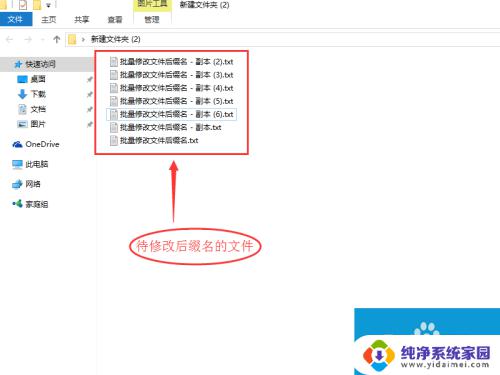
2.ctrl+s快捷键,保存该文件。或者点击文件,然后保存也可以。
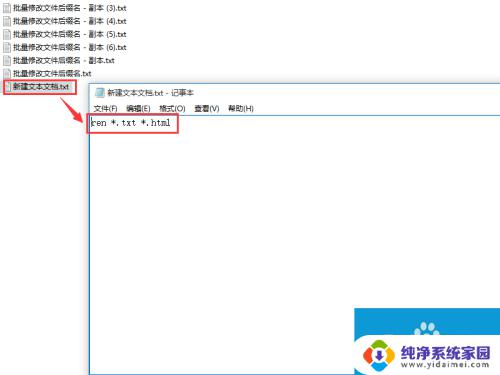
3.然后F2键,修改文件为“批量修改后缀名.bat”,其后缀名也一并做修改,点击确定。
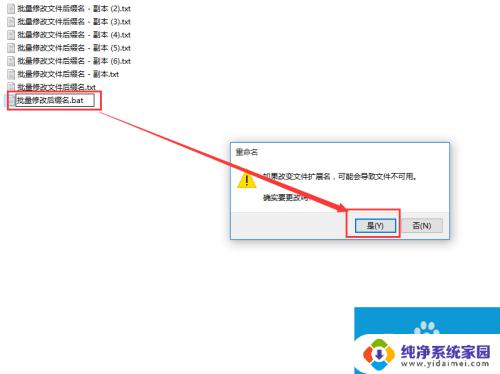
4.然后该文件,就会变成.bat后缀的文件了(.bat,即批处理就是对某对象进行批量的处理。通常被认为是一种简化的脚本语言,它应用于DOS和Windows系统中。批处理文件的扩展名为bat)
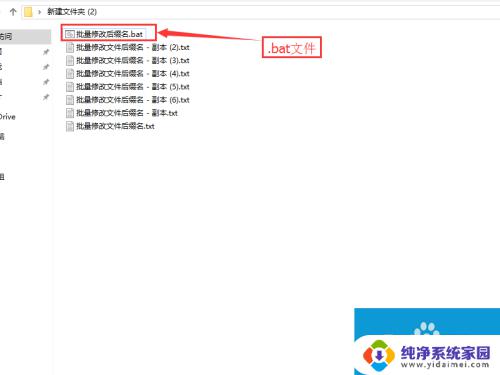
5.双击文件“批量修改后缀名.bat”,(鼠标双击该文件或者鼠标右键点打开)
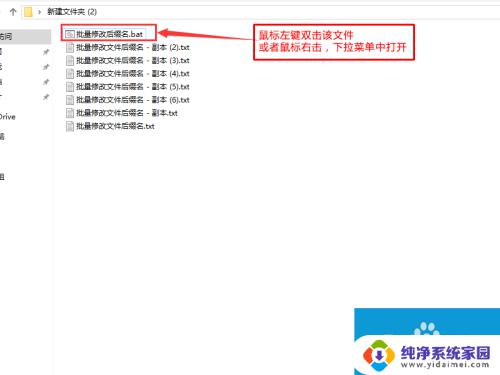
6.然后在文件夹中待修改的后缀文件,已经变成“.html”文件了。至此完毕。
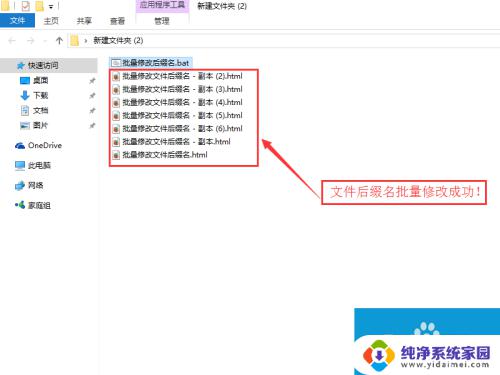
以上就是电脑文件批量更改后缀的方法,如果你也遇到了同样的情况,可以参照我的方法来处理,希望对大家有所帮助。
电脑文件怎么批量改后缀 win10系统批量修改文件后缀名的步骤相关教程
- 怎样批量改文件名后缀 Windows10如何批量修改多个文件的后缀名
- win10批量修改文件扩展名 Win10系统如何批量修改文件后缀名
- windows如何批量修改后缀 Windows10批量修改文件后缀名方法
- win10系统怎么修改后缀名 Win10文件后缀名如何修改
- windows10怎么修改文件后缀名 Win10如何修改文件后缀名
- windows文件后缀名怎么改 win10系统中如何重命名文件后缀名
- win10改文件后缀名怎么改 win10文件后缀名如何更改
- windows修改文件后缀 Win10文件后缀名怎么改
- 怎么更改后缀名 win10 Win10文件后缀名修改方法
- 文件后缀不显示 如何修改后缀 win10文件扩展名如何改
- 怎么查询电脑的dns地址 Win10如何查看本机的DNS地址
- 电脑怎么更改文件存储位置 win10默认文件存储位置如何更改
- win10恢复保留个人文件是什么文件 Win10重置此电脑会删除其他盘的数据吗
- win10怎么设置两个用户 Win10 如何添加多个本地账户
- 显示器尺寸在哪里看 win10显示器尺寸查看方法
- 打开卸载的软件 如何打开win10程序和功能窗口